- Autor Jason Gerald [email protected].
- Public 2024-01-15 08:16.
- Zadnja promjena 2025-01-23 12:19.
Ovaj wikiHow vas uči kako pristupiti BIOS -u na prijenosnom računalu Lenovo ili stolnom računalu (računalu).
Korak
Metoda 1 od 4: Korištenje naprednih opcija u sustavu Windows 10
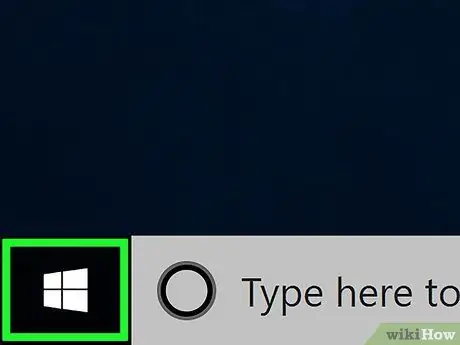
Korak 1. Kliknite izbornik "Start"
Ovaj se izbornik obično prikazuje u donjem lijevom kutu radne površine.
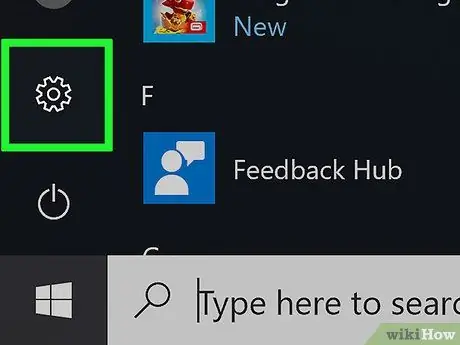
Korak 2. Kliknite “Postavke”
Ova se opcija nalazi pri dnu izbornika.
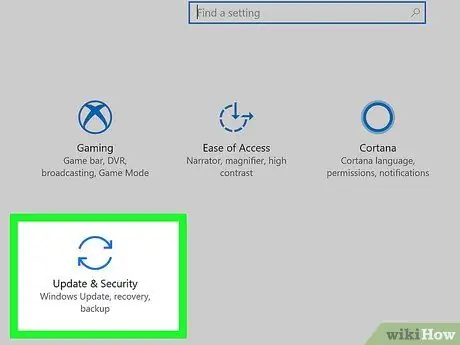
Korak 3. Pritisnite Ažuriranje i sigurnost
Ova je opcija označena zakrivljenom strelicom.
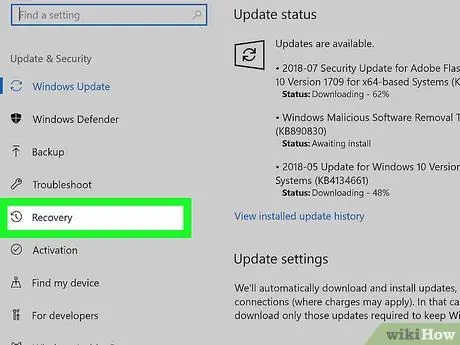
Korak 4. Pritisnite Oporavak
Ova je opcija u lijevom stupcu.
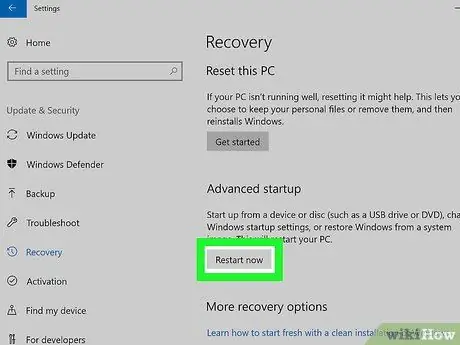
Korak 5. Pritisnite Restart now
Nalazi se u odjeljku Napredno pokretanje u desnom oknu. Računalo će se ponovno pokrenuti na plavi izbornik (plavi izbornik).
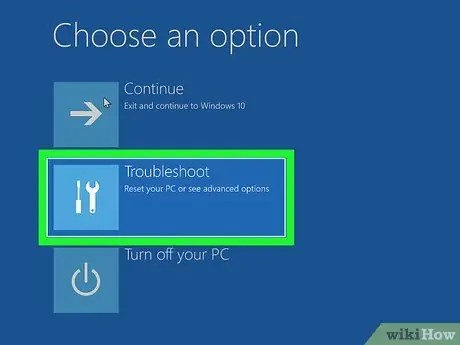
Korak 6. Na izborniku kliknite Rješavanje problema
Ova je opcija označena ikonom odvijača i ključa.

Korak 7. Kliknite Napredne opcije
Ova je opcija posljednje sredstvo.
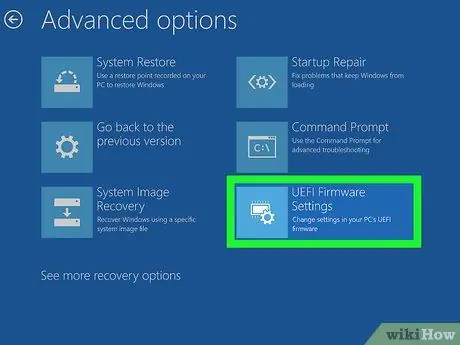
Korak 8. Pritisnite UEFI Firmware Settings
Ova je opcija u desnom stupcu.
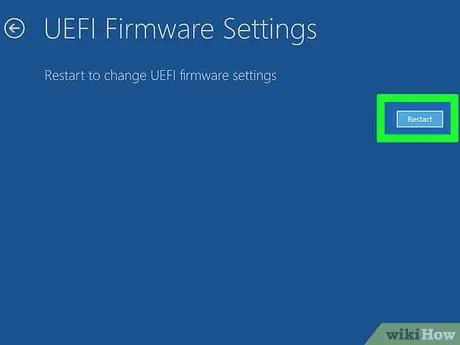
Korak 9. Pritisnite Restart
Računalo će se ponovno pokrenuti i BIOS će se učitati.
Metoda 2 od 4: Korištenje tipke "Shift" u sustavu Windows 10/8.1/8
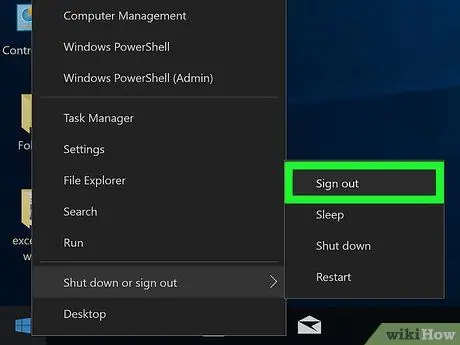
Korak 1. Izađite iz sustava Windows
-
Windows 10:
-
Kliknite izbornik Početak ”
- Kliknite svoje korisničko ime. Nalazi se u gornjem lijevom kutu izbornika.
- Kliknite " Odjavi se ”.
-
-
Windows 8.1/8:
- Pritisnite prečac Win+X.
- Kliknite " Zatvorite ili se odjavite " Ova se opcija nalazi pri dnu izbornika.
- Kliknite " Odjavi se ”.
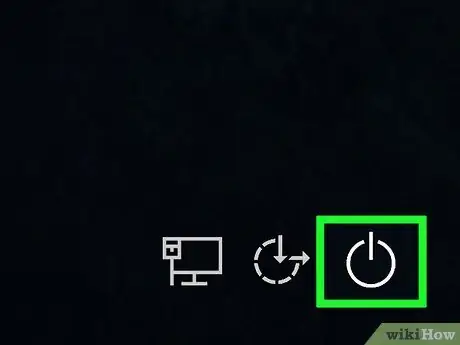
Korak 2. Držite pritisnutu tipku Shift dok kliknete izbornik
Ne dižite prst s gumba dok je prikazan izbornik.
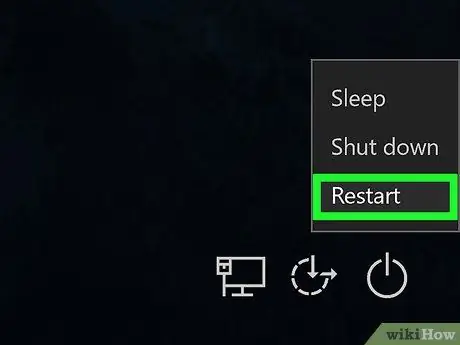
Korak 3. Držite pritisnutu tipku Shift i kliknite Ponovo pokrenite.
Držite gumb dok se računalo ponovno pokreće na plavu stranicu izbornika (plavi izbornik).
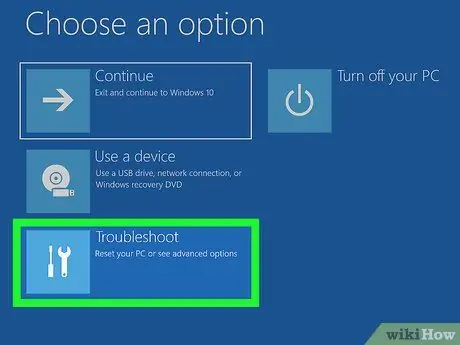
Korak 4. Na izborniku kliknite Rješavanje problema
Ova je opcija označena ikonom odvijača i ključa.
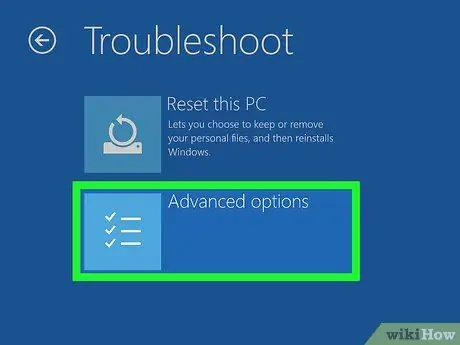
Korak 5. Kliknite Napredne opcije
Ova je opcija posljednje sredstvo.
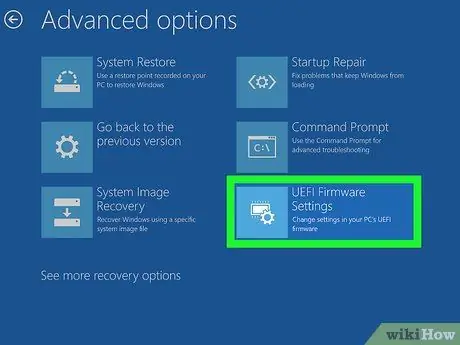
Korak 6. Pritisnite UEFI Firmware Settings
Ova je opcija u desnom stupcu.
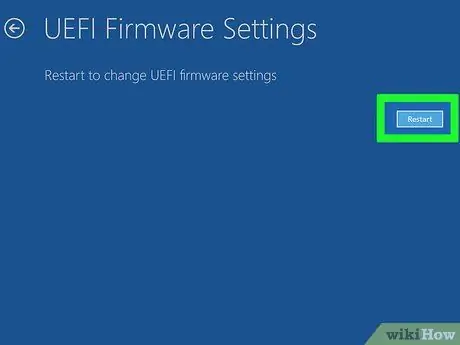
Korak 7. Pritisnite Restart
Računalo će se ponovno pokrenuti i BIOS će se učitati.
Metoda 3 od 4: Korištenje naprednih opcija u sustavu Windows 8.1/8

Korak 1. Pomaknite pokazivač u gornji desni kut početnog zaslona i pomaknite ga prema dolje
Nakon toga će se prikazati izbornik.
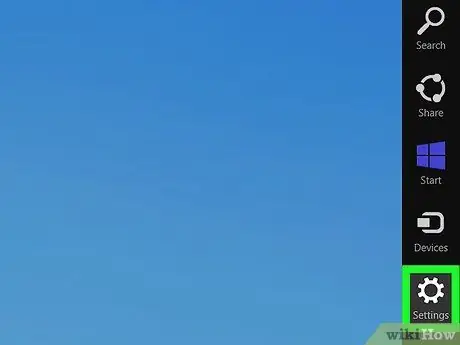
Korak 2. Pritisnite Postavke
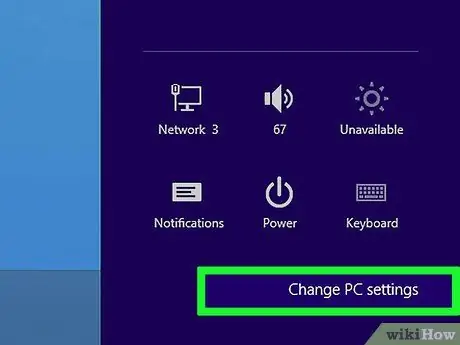
Korak 3. Kliknite Promijeni postavke računala
Ova se opcija nalazi pri dnu izbornika.
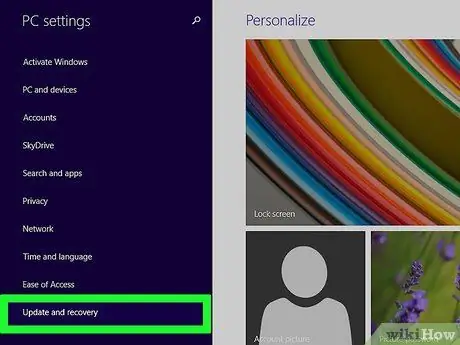
Korak 4. Pritisnite Ažuriranje i oporavak
Nalazi se pri dnu lijevog stupca.
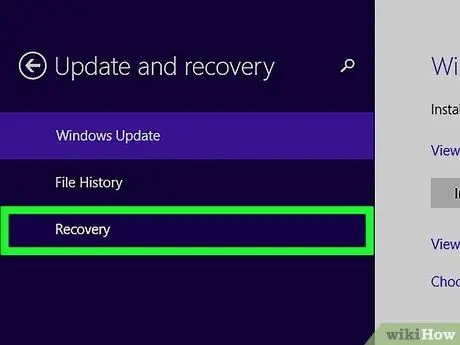
Korak 5. Kliknite Oporavak
Ova je opcija u lijevom stupcu.
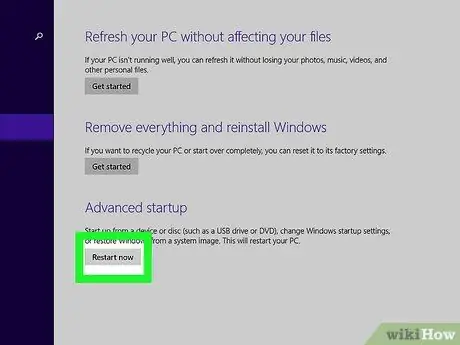
Korak 6. Pritisnite Restart now
Nalazi se pod naslovom Napredno pokretanje u desnom oknu. Računalo će se ponovno pokrenuti na plavi izbornik (plavi izbornik).
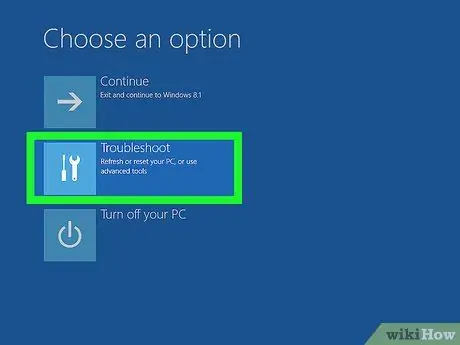
Korak 7. Na izborniku kliknite Troubleshoot (Rješavanje problema)
Ova je opcija označena ikonom odvijača i ključa.
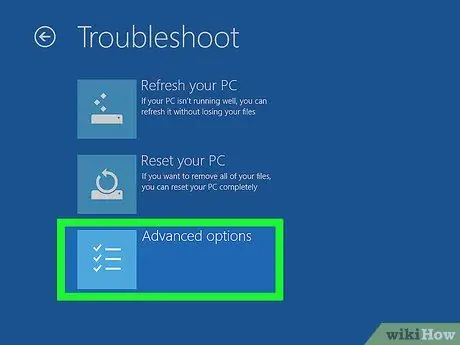
Korak 8. Kliknite Napredne opcije
Ova je opcija posljednje sredstvo.
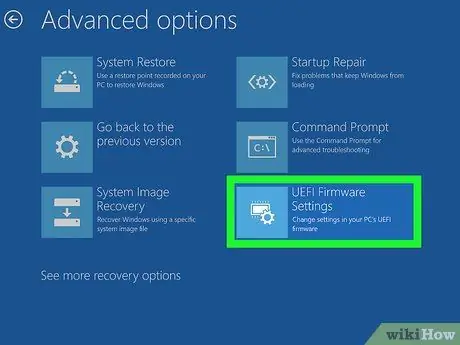
Korak 9. Kliknite UEFI Postavke firmvera
Ova je opcija u desnom stupcu.
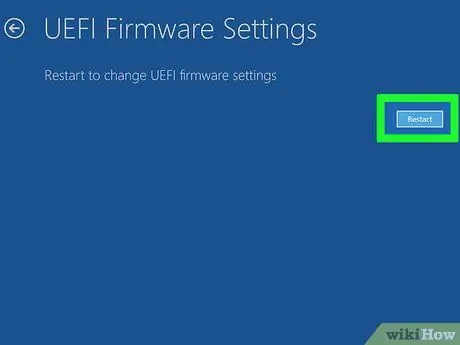
Korak 10. Pritisnite Restart
Računalo će se ponovno pokrenuti i BIOS će se učitati.
Metoda 4 od 4: Korištenje tipke "Funkcija" pri ponovnom pokretanju računala (sve verzije sustava Windows)
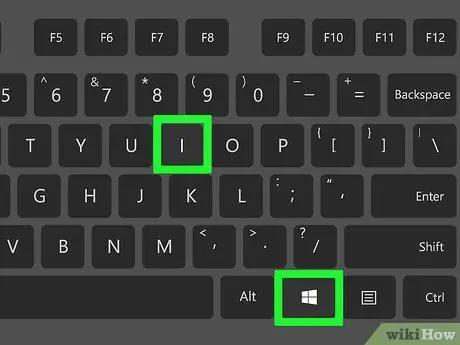
Korak 1. Ponovo pokrenite ili ponovno pokrenite računalo
Čim se računalo ponovno pokrene, vidjet ćete crnu stranicu s riječima lenovo u velikom bijelom tekstu. Ova stranica služi samo nekoliko sekundi pa morate brzo učiniti sljedeće korake.
Ako koristite Windows 8/8.1, morat ćete ponovno pokrenuti računalo iz sustava Windows kako biste pristupili BIOS -u. Na radnoj površini sustava Windows pritisnite Win+i, kliknite " Vlast i odaberite " Ponovo pokrenite ”.
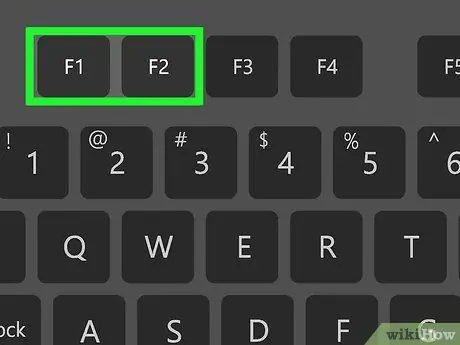
Korak 2. Pritisnite tipku F1 ili F2 više puta dok se ne prikaže BIOS.
Pokušajte pritisnuti gumb dvaput u sekundi. Određeni ključni podaci koje je potrebno upotrijebiti za vaš model računala prikazani su pri dnu lenovo stranice, pored Postavljanje.






